PCゲームレビュー
A列車で行こう9 Version3.0 プレミアム
新車両やパンタグラフなど“鉄”の心に響く改良が満載!
さらに「4K」にも対応しパワーアップした、シリーズ最強の「A列車」
- ジャンル:
- 都市開発鉄道シミュレーション
- 発売元:
- アートディンク
- 開発元:
- プラットフォーム:
- WIN
- 価格:
- 5,800円(税別)
- 発売日:
- 2014年6月27日
(2014/6/27 12:00)
満を持して登場した「A列車で行こう9 Version3.0 プレミアム」は以前にも増してパワーアップ。4Kにも対応した本作は、どのような進化を遂げているのだろうか。
シリーズ最強の最新作登場!
2010年の2月に「A列車で行こう9」が発売されてから4年とちょっと。2012年12月に「A列車で行こう9 Version2.0 プロフェッショナル」(以下、Version2.0 プロフェッショナル)より1年半の時を経て「A列車で行こうシリーズ」の最新作、「A列車で行こう9 Version3.0 プレミアム」(以下、「Version3.0 プレミアム」)が登場した。
「Version3.0 プレミアム」では以下の機能が追加されている。
・列車カスタム機能の実装
・新規車両の追加
・プロジェクト「鉄道博物館II」の追加
・新しい駅の追加
・分岐パーツの追加
・特殊な橋梁の追加
・リアルな街並みを再現する建物群
・ワイプ表示機能を搭載
・1:1モードの新規マップが充実
・4K対応
などとなっている。
中でも鉄道ファンにとってうれしいのは、列車カスタム機能かもしれない。ひとつの編成に違う列車を入れることができるので、たとえば103系のカナリアイエローにオレンジを加えてみたり(子供の頃かつて実際にこの編成での運用を見たことがある)、私鉄列車の編成をEF81に引っ張らせて甲種輸送の雰囲気を楽しんでみるなど、遊び方がグッと広がるのだ。
また列車カスタム機能ではもう1つ。「パンタグラフの実装」がある。このアクセントがあるとないとではずいぶんと印象が違うものだ。加えられたパンタグラフは、菱形、下枠交差、アームなど全11種類。それぞれに付け加えて実車っぽくしてみせることができる。なお、カスタム化した車両はデータとして本体のデータとは別に保存されているので、どのマップでも使うことができる。
また、町並みの表現がよりリアルに近づいているのも特徴。大都会に行くとコンビニやガソリンスタンドなど、看板の作り込みが半端ではない。
もう1つうれしいのは、橋の種類が増えたことが挙げられる。「レインボーブリッジ」のような「鉄道道路併用橋」、「勝鬨橋」のような「可動橋」、「東京ゲートブリッジ」のような「トラスボックス橋」を作ることができる。川や海といった場所でなくても、陸地に作ることも可能だ。
「A列車」は3度愛でるのだ!
では実際にゲームを進めていくことにしよう。「Version3.0 プレミアム」では新たに「宵明けの大都」や「夕染めの水都」を含め、「1:1マップ」が10個追加されている。「宵明けの大都」はほとんど発展しきっている街並みにおいて、地下交通網の整備と都市機能の郊外移転を図るというもの。「夕染めの水都」では、自然との共生をテーマにして開発されてきた都市において、景観を守りながら都市計画を進めるというマップだ。
ちなみに難度はAからEまであり、Eに向かって徐々に難しくなっていく。まず初めということもあって、色々と試しながらプレイしてみたい。ここでは、地下鉄を引いて町を発展させる「宵明けの大都」でもいいのだが、空きスペースが多く、開発する余地がありそうな「夕染めの水都」にチャレンジしてみることにした。
ところでこれは私がいつも試している方法なのだが、「A列車」は3度愛でるものだと思っている。まずマップを開いたら、そのまま何もせず時間を早送りし、経営情報を見て、どこがウィークポイントなのかを考えてみるのだ。そしてその次には、実際に建設に取りかかってみる。2期~3期くらいの決算を終えてもまだ赤字続きの場合は、どこで間違っていたのかを反省し、もう1度トライしてみる。そうすると何とか形になってくるものだ。
実際に「夕染めの水都」のマップで、何もせず早送りしてみた。項目を上から見ていくと、どうやら鉄道はこのままいじらなくてもよさそう。問題はバスの利益。少しずつ赤字額が増えている。路線やバスのタイプを考えてみる必要がありそうだ。
次にトラックの利益が上がっていないのは、調べてみるとトラックを走らせず、配送所が稼働している状態なので赤字になっている模様。資源については、このマップでは港にある集積所と、海岸を南に行ったところにある工場に貯まるばかりで出荷できていないからだろう。
くせ者が電力会社利益。利用料が増えないため赤字続きだ。このマップでは風圧発電ユニットが8基、潮力発電所が1基ある模様。ユニットをクリックして調べてみると、潮力発電所の赤字がむごい……。これはひと思いに潰してしまった方がいいのかもしれない。
これらのポイントを踏まえて行なったのは、バス路線の改変とトラックの配置、それに伴う道路工事だ。A列車なのに、最初に鉄道を引かず、道路から取りかかることになるとは。
で、何もしない状態を踏まえて道路を引き、バス路線を整備し、トラックを走らせてみたのだが、トラックは確かに黒字転換した。資材工場の赤字も減っているようだ。しかしバスの赤字がより大きくなってしまった。資源関係もボロボロ。ええいこうなったら、もう1度作り直してやる!
3度目のチャレンジに突入
そして第3回目である。まずはゲームの時間を止めることにする。そこから開発開始だ。
最初に潮力発電所を撤去した。そしてコンテナ港に資材置場(大)を配置。この時に緑の枠線が表示されるが、これはどの範囲まで効果があるかという意味だ。この緑の範囲内であれば資源を供給できる。全体を見渡して設置したい場合は、マウスのホイールを利用する。手前に回せばズームアウト、前に回せばズームインとなる。
次は資源を引き取るための配送所の配置だ。ここではコンテナ港から対岸の都市へ、そして工場に隣接する配送センターから鉄道の終端駅のある都市へ資源を供給することにした。ちなみに資材置場は、上の建物に影響がでないよう地下に作るのが鉄則だ。地下に設置したい場合は、Ctrlキーを押しながらマウスのホイールを動かすと、高さが調節できる。このテクニックは高架線や橋げたのある道路を引くときなどに使えるので覚えておこう。
あとはトラックである。コンテナ港から駅、工場から終着駅の2便が必要となる。コストも考えなければいけないが、ここは資源が2個積めて速度も速い「中長距離用トレーラー」を2台購入して配置した。
あとは問題のバス路線である。1つは終着駅から海岸沿いの工場まで走っている中長距離用のハイデッカーバスと、その付近を回っているコミュニティバスだ。バス関係はしばらく様子を見ることにしよう。
といった感じで一段落付いたところで鉄道側の設定。ひとまず黒字のようだし、新路線建設はもう少し待った方がよいだろう。そこで走っている列車を変えることに。用意されている車両は豊富だが、中でも個人的に思い入れのある201系に入れ替えてプレイすることにした。
ひと通り敷設したのでゲームを再開
では3ラウンド目を開始するとしよう。開始するに当たって大事なのは、それぞれの路線を決めることだ。列車ならば線路の上を走って行くだけなので放って置いてもいいのだが、トラックなど道路を走る場合は違う。パターンが多いのでしっかりと路線を設定しておきたい。
この時に活用したいのが「ダイヤウィザード」だ。実際に走る電車やバス、トラックの動きに合わせて、どの方向に行かせたいのか設定できる。交差点ごとに進行方向を決めたり、停留所や配送所ごとに設定することもできるが、1つ1つのクルマごとに設定した方が、遠回りに見えて手っ取り早い。列車の場合も同じで、複雑なダイヤを組みたいときには意外と便利だ。
さて、ここまでやってみたはいいものの、決算情報はどんな感じなのだろうか? 見てみると、施設を建設したために費用がかかっているようだが、おおむね黒字の模様。しばらくは様子を見ることとしよう。
さてここからひとつ、鉄道らしいことも。ダイヤだが、先ほどのダイヤウィザードでも設定はできるが、何時から何時まで運行するかという設定は、駅ごとに行なう必要がある。「A列車」で夜以降の世界は現実世界と同じなので、夜に列車が運行していても人は乗らない。そこで駅ごとに、夜は停車しているように設定したい。
さて、落ち着いてきたのでここで新路線敷設を発動させることにする。今回から加わった列車はいろいろあるのだが、やはりここはJR九州のイベント列車「A列車で行こう」を走らせてみることにする。ネオタワーの前にある土地が空いているので、そこから下の駅までの路線を敷設してみよう。これだと何となく、東武亀戸線っぽいけれども。
まずは駅を配置。イベント列車は2両編成だから、ローカル線っぽくホームは片面1番線で。線路はその先の駅につなげることとする。まずはネオタワー側の線路を引いて、川を渡していく。その次に終着となるホームは2番線までしかないので、ホームを増設する。増設は「Station」メニューから同じタイプの駅を選び、番線数を調節して上乗せすると拡張(または縮小)できる。
ここで問題が! 上手いこと引いてきたと思っていたら、路線を高架で渡さないといけないのを忘れていた。まずは終着駅側から高架を渡す。この時Ctrlキーを押しながらマウスのホイールを回すことで高さの調整ができる。1段上の状態にして線路を引けば、勝手に高架線を作ってくれる。
「Version3.0 プレミアム」は4K表示にも対応
さて、ざっと「Version3.0 プレミアム」についてはプレイしながらゲームの雰囲気をお伝えしてきたので、ここからは「Version3.0 プレミアム」のキモである「4K表示対応」について紹介していこう。
4Kとは“K”が付いているように、通常では横方向に約4,000ドットの解像度をいう。PCだと3,840×2,160ドットという、16:9の表示を出せるマシンが4K対応モデルだ。もちろんビデオカードが対応しているからといって、全てのソフトがその解像度で表示できるわけではないのは3D対応と同じである。ソフト側のサポートも必要となる。
「A列車で行こう」も「Version3.0 プレミアム」になって4Kに対応した。そこで編集部では、ソニーから55型ディスプレイ・4K対応ブラビアこと「KD-55X9200B」を、サードウェーブデジノスからは4K対応マシンを提供していただき、HDMI出力で接続してプレイしてみることにした。4K表示の際は、フレームレートが30フレーム/60フレームで表示が可能。「KD-55X9200B」は、3,840×2,160p 59.94/60Hz、3,840×2,160p 29.97/30Hz、3,840×2,160p 23.98/24Hz、4,096×2,160p 59.94/60Hz、4,096×2,160p 23.98/24Hzに対応しており、60フレームでの表示を実現できた。
ちなみにマシンのスペックだが、CPUはインテルのCore i7 4770 3.40GHz、ビデオカードはXFXの「Radeon R9 290X」を搭載した「R9-290X-ED」、メモリは8GBで、OSはWindows 7 Home Premium 64ビットである。実は今後サードウェーブデジノスでは、ケースの外観とスペックは若干変わるが「GALLERIA XGR 290X」をメーカー検証後、4K表示も可能な「『A列車で行こう9 Version3.0プレミアム』推奨PC」として発売を検討しているという。
55型というテレビサイズ(「KD-55X9200B」の表示領域は3,840×2,160ドットまで)もあるのだが、映像は無茶苦茶キレイ。ディスプレイの設定にはシーンセレクトという入力ソースに合わせた効果的な表示項目が用意されており、ここで「ゲーム」を選択するとコントラストが鮮やかに表示され、見えやすくなった。
しかしさすが4Kである。それにしてもメニューがちっちぇー!! ディスプレイが55型と大型であることもあって、それこそ体を使って視線移動してプレイである。いやー、でかくてキレイだなほんとに!
実際に画質を比較して頂こう。左が1,920×1,024ドット表示、右が4,096×2,160ドット表示だ。実に圧倒的な描写力である。もし4K対応のマシンを持っているなら、是非とも試してもらいたい。ちなみにお借りしたマシン構成「Core i7 4770」+「Radeon R9 290X」は最強! 4K画像でもサクサクと動いてくれた。
新時代の夜明を見せた「Version3.0 プレミアム」
ここまで紹介してきたとおり、これまでのA列車における最高バージョンであり、プレイしていても非常に満足感が高かった。このほかにも、線路分岐パーツが追加されておりこれまで以上に複雑な操車場を作ったり、追加車両として北陸新幹線のE7系や三陸鉄道など、新たに加わった車両も多数あるので是非試してみてほしい。
なお本作だが、必ずしも4K対応のマシンがないと遊べないかというと、そんなことはない。環境設定で「低」のレベルでプレイしていても全く違和感はなかった。動作保証外のマシンでも動作する場合があるので、「A列車で行こう9」公式サイトで配布されているビュアーソフトを使って、どのくらいのフレームレートで動作するのか、事前に確かめてみてほしい。ちなみに、私のマシンは「VAIO F」という旧式デスクノートなのだが十分に遊べたことをここに記しておく。もしチェックしてみて十分に楽しめそうだったら、是非ともプレイして頂きたい。
2014 ARTDINK. All Rights Reserved.






































![【Amazon.co.jp限定】(有償特典付き)「LUPIN THE IIIRD THE MOVIE 不死身の血族」《限定版》( メーカー特典:小池健監督描き下ろしA3クリアポスター付 )( 有償特典:小池健監督描き下ろしイラスト使用A5キャラファイングラフ(白色額装)付 )( 購入特典:小池健監督描き下ろしイラスト使用アクリルスタンド付 ) [Blu-ray] 製品画像:1位](https://m.media-amazon.com/images/I/511hNYUPqEL._SL160_.jpg)
![劇場版 うたの☆プリンスさまっ♪ TABOO NIGHT XXXX[通常版] [Blu-ray] 製品画像:2位](https://m.media-amazon.com/images/I/51U92XsMwML._SL160_.jpg)
![【Amazon.co.jp限定】アイカツ!×プリパラ THE MOVIE -出会いのキセキ!- Blu-ray(特典:ビジュアルシート+メーカー特典:パスチャーム) [Blu-ray] 製品画像:4位](https://m.media-amazon.com/images/I/51E+wudz4jL._SL160_.jpg)
![ヤマトよ永遠に REBEL3199 5 [Blu-ray] 製品画像:7位](https://m.media-amazon.com/images/I/415zYXoACDL._SL160_.jpg)
![ヤマトよ永遠に REBEL3199 4 [Blu-ray] 製品画像:8位](https://m.media-amazon.com/images/I/41NBLmYkoJL._SL160_.jpg)
![機動戦士Gundam GQuuuuuuX vol.1 (特装限定版) [Blu-ray] 製品画像:9位](https://m.media-amazon.com/images/I/51-w6XyYNtL._SL160_.jpg)
![田村ゆかり LOVE♡LIVE 2025 *Wonderful Happiness* [Blu-ray] 製品画像:10位](https://m.media-amazon.com/images/I/41i6BkCmY8L._SL160_.jpg)
![在庫あり[メール便OK]【新品】Samsung microSD Express Card 256GB for Nintendo Switch 2 (スイッチ2) 製品画像:30位](https://thumbnail.image.rakuten.co.jp/@0_mall/machida/cabinet/img10850000/10850558.jpg?_ex=128x128)





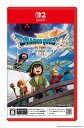

![【特典付き】コナミ 桃太郎電鉄2 〜あなたの町も きっとある〜 Nintendo Switch 2 Edition 東日本編+西日本編【Switch 2】 RL203J1 [RL203J1] 製品画像:22位](https://thumbnail.image.rakuten.co.jp/@0_mall/edion/cabinet/goods/ll/img_504/4988602179231_1.jpg?_ex=128x128)






![STRASSE GTM-B03 マルチバー 単品 ハンコン設置台 [コクピット レースゲーム] 製品画像:12位](https://thumbnail.image.rakuten.co.jp/@0_mall/shunte/cabinet/game/str64-00.jpg?_ex=128x128)



![スパイク・チュンソフト 【PS5】サイバーパンク2077 アルティメットエディション [ELJS-20058 PS5 サイバーパンク2077 アルティメットエディション] 製品画像:8位](https://thumbnail.image.rakuten.co.jp/@0_mall/jism/cabinet/0142/4940261520649.jpg?_ex=128x128)







![[Switch] あつまれ どうぶつの森 ハッピーホームパラダイス (ダウンロード版) ※2,000ポイントまでご利用可 製品画像:5位](https://thumbnail.image.rakuten.co.jp/@0_mall/rdownload/cabinet/thumbs/800000079/1/802251631_p.jpg?_ex=128x128)
![任天堂 【Switch】Joy-Con充電グリップ [HAC-A-ESSKA NSWジョイコンジュウデングリップ] 製品画像:4位](https://thumbnail.image.rakuten.co.jp/@0_mall/jism/cabinet/0685/4902370535723.jpg?_ex=128x128)

![【中古】ベイマックス MovieNEX[純正ブルーレイ+純正ケース] 製品画像:10位](https://thumbnail.image.rakuten.co.jp/@0_mall/issue/cabinet/11599041/11702825/imgrc0099080492.jpg?_ex=128x128)
![【中古】【未使用品】ミッション:インポッシブル/ファイナル・レコニング [純正ブルーレイ+純正ケース] 製品画像:9位](https://thumbnail.image.rakuten.co.jp/@0_mall/issue/cabinet/11599041/12474749/imgrc0105324173.jpg?_ex=128x128)
![3年Z組銀八先生 1(完全生産限定版)【Blu-ray】 [ 空知英秋 ] 製品画像:8位](https://thumbnail.image.rakuten.co.jp/@0_mall/book/cabinet/0676/4534530160676_1_2.jpg?_ex=128x128)
![【楽天ブックス限定先着特典】『キミとアイドルプリキュア♪LIVE2025 You&I=We’re IDOL PRECURE』Blu-ray通常版【Blu-ray】(L判ブロマイド(5種セット)) [ プリキュア ] 製品画像:7位](https://thumbnail.image.rakuten.co.jp/@0_mall/book/cabinet/0836/2100014670836.jpg?_ex=128x128)
![【楽天ブックス限定先着特典】ミュージカル「忍たま乱太郎」第15弾 再演~走れ四年生! 戦え六年生!~閻魔岳を駆け抜けろ~【Blu-ray】(L判キービジュアルブロマイド(小松田秀作・山田利吉)) [ (ミュージカル) ] 製品画像:6位](https://thumbnail.image.rakuten.co.jp/@0_mall/book/cabinet/1253/2100014671253.jpg?_ex=128x128)
![【楽天ブックス限定先着特典+先着特典】LUPIN THE IIIRD THE MOVIE 不死身の血族(限定版)【Blu-ray】(小池健監督描き下ろしイラスト使用B2タペストリー+小池健監督描き下ろしA3クリアポスター) [ モンキー・パンチ ] 製品画像:5位](https://thumbnail.image.rakuten.co.jp/@0_mall/book/cabinet/3834/2100014773834.jpg?_ex=128x128)


![その着せ替え人形は恋をする 11(完全生産限定版)【Blu-ray】 [ 福田晋一 ] 製品画像:2位](https://thumbnail.image.rakuten.co.jp/@0_mall/book/cabinet/9397/4534530159397_1_2.jpg?_ex=128x128)
![真・侍伝 YAIBA 第2巻(完全生産限定版)【Blu-ray】 [ 青山剛昌 ] 製品画像:1位](https://thumbnail.image.rakuten.co.jp/@0_mall/book/cabinet/9168/4534530159168_1_3.jpg?_ex=128x128)